
私が写真編集する時に気をつけていること。
こんにちは、ひなみんです。
基本的に写真に関してはフィルムで撮影することが多いですが、FUJIFILMのX-T4を購入してから、デジタルで撮ることも多いこの頃です。
デジタルで撮影した場合は、後に色調整や明るさなど自分で編集するのですが、その際に気をつけていることを、今回は書いていこうと思います!
気をつけているというか、こういう風にしてますって感じです。
まだまだ悩むことも多いんですが、参考になれば幸いです!!

1.使用しているカメラ、編集アプリ
まず、私が使用しているカメラはFUJIFILMのX-T4です。今年の8月くらいに購入し、今では愛用のカメラです!
個人的にフィルム風のレタッチを好んでいるので、撮影の際はフィルムシミュレーションを使用しています。
特にお気に入りなのがクラシックネガで、ほんとに良く使用します。
カラーネガフィルムをプリントしたときのテイストを再現したもの。 低彩度かつハイコントラストであることに加え、同じグリーンでも明るさに応じてグリーンの色味を変化させることで味わい深い色調が楽しめるモードのこと

実際の撮って出したもの。深みのある緑やコントラストの感じが既にフィルムっぽくないですか…?(好き)

神戸のトリトンカフェにて。右側の光も柔らかさとか、シャドウの階調もしっかり表現されてて綺麗だなあ〜と思います。
ちなみにレンズはXF35mmF1.4Rを主に使ってます。昔から単焦点レンズが好きなんです。やっぱりぼかしたいんです。笑
このフィルムシミュレーションは他にもたくさんあるので、今後FUJIFILMを使用する方は、是非見てみてくださいね〜!
2.ライトレベル

ライティングに関しては撮影の時点で気にしています。
逆光とかになると被写体さんの表情が暗くなってしまったり、逆に順光になると白飛びして、後から調整しにくくなるので、私は半逆光(太陽が斜め後方から受ける位置)をおすすめします。
撮影時のライティングに関しては後々説明していければと思います。
・・・

今回はこちらを使用。ちなみに調整前はこちら。

これでも十分なんですけど、ここからまずは明るさやコントラストを調整していきます。
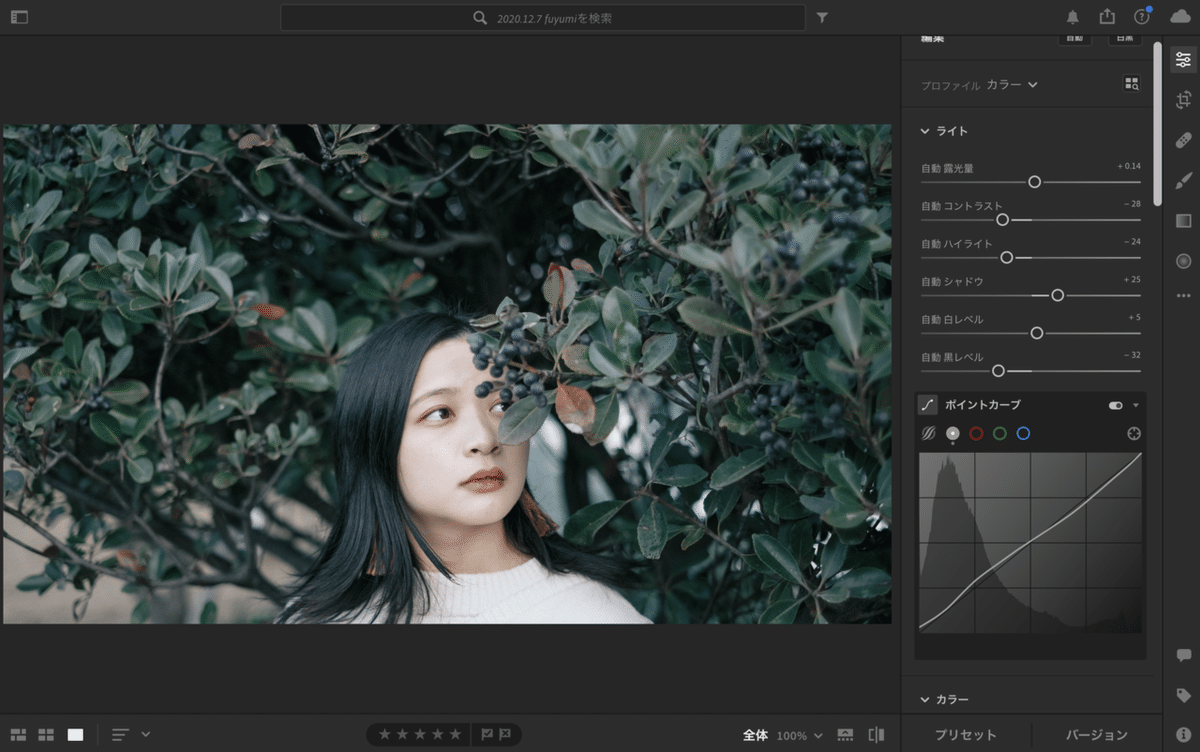
露出:写真全体の明るさ調整
コントラスト:明るいカラーと暗いカラー間の強弱を調整
ハイライト:写真の明るい部分の明るさを調整
シャドウ:写真の暗い部分の明るさを調整
白レベル:画像の最も明るい部分に焦点を当てて、全体を調整
黒レベル:画像の最も暗い部分に焦点を当てて、全体を調整
コントラストは強くするとパキッとしちゃいます。(わかります?笑) 私は柔らかい、優しい感じにしたいので、基本下げます。
少し女優さんの顔が白すぎる気がするので、ハイライトも下げてます。
シャドウはあげて全体的に黒色の部分を明るくしていますが、それだとぼやっとしてしまうので、その代わり黒レベルを下げています。

↑黒レベルなしとあり。(違うのわかりますか...?)
・・・
次にトーンカーブについて。
トーンカーブとは写真の明るさや明暗の比率を(コントラスト)を自由に調節するためのもの。明るさやコントラストに関しては”ライト”にて調節できるのですが、私の場合はライト調整した後に仕上げでトーンカーブをいじることが多いです。

↑トーンカーブなしの写真。
今回は黒部分のみいじってます。元々の写真、黒部分がかなり強くて、シャドウで明るく調整はしたのですが、足りなかったのでトーンカーブで補正したって感じです!!
トーンカーブの調整の仕方によってはフェードをかけてフィルムっぽくしたり、シャドウの部分を引き締めて艶感を出したりできます!!是非いじってみると楽しいかもしれない...!
3.色調整
次に色調整です。これは一生迷います。今も低迷してます、、。
調整すればするほどわからなくなるんですよね。「よし、いい色出せた!!好き!!」ってなっても、次の日にみたら「あれ?なんかイマイチやな。」ってなることが多い、、。

”ホワイトバランス”は被写体に当たる光の種類に応じて変わる色味を調整して、白いものを白に近い色に仕上げる機能。
色温度の部分を青色(左)にスライドすると、写真全体が青く、黄色(右)方向にスライドすると写真全体が黄色くなります。
また色かぶり補正を緑色(左)方向にスライドすると写真全体が緑に、マゼンタ(右)方向にスライドすると写真全体がマゼンタに変化します。
私は「少し涼しげな」「自然な」「人の肌色はしっかり」を意識しています。
最近はカラーグレーディングも調整するようになりました。前までなかったよね...うちの記憶上ですけど。
カラグレのシャドウは暗い部分の色を調整、ハイライトは明るい部分の色を調整するイメージです。なのでかなり自由に調整できます!!
この辺は色々といじってみて、ご自身の好きな色を見つけていただければと思ってます!
4.beforeとafter
後は効果(テクスチャ、明瞭度、粒子など)を調整して終わってます。
最終的なbefore&afterはこちら。


上がbeforeで、下がafterです。少し涼しげな感じを出せてるかな...。
あくまでFUJIFILMのフィルムシミュレーションは”シミュレーション”なので、やっぱりフィルム現像して返ってきた時は「やっぱりフィルムの色味が一番いい!」ってなっちゃうのが悔しいです。笑
でもレタッチすると明るさや色味の勉強もできるし、自分の”好き”を追求できるのでやめられません。レタッチしてる時は悩むけど楽しいです!
皆さんも自分の好きな写真を見つけてみてください!
最後まで読んでいただきありがとうございました!
instagramでもう一つアカウントを作りました。こちらではFUJIFILMで撮影した写真を投稿していますので、是非見てみてください!!
Instagram(デジタル) https://www.instagram.com/hngrm_1/
ちなみにフィルムアカウントはこちら。
Instagram(フィルム) https://www.instagram.com/hngrm_2/
撮影依頼はこちらの記事より。
ひなみん。
この記事が気に入ったらサポートをしてみませんか?
